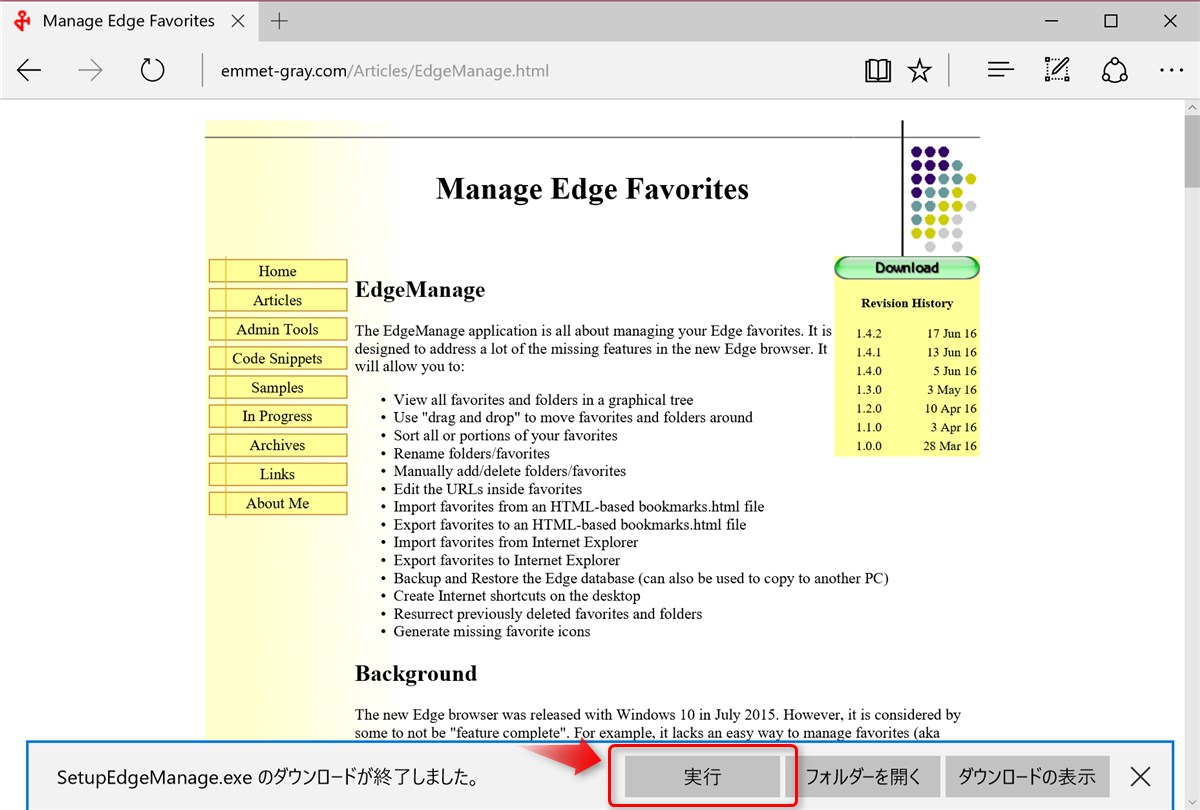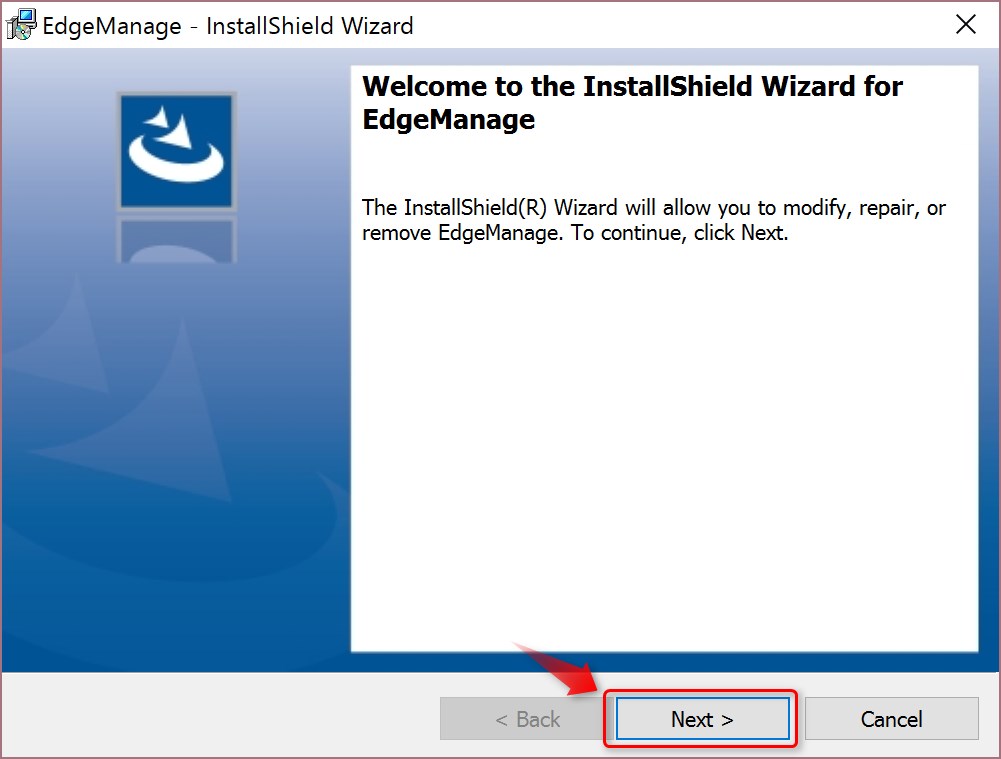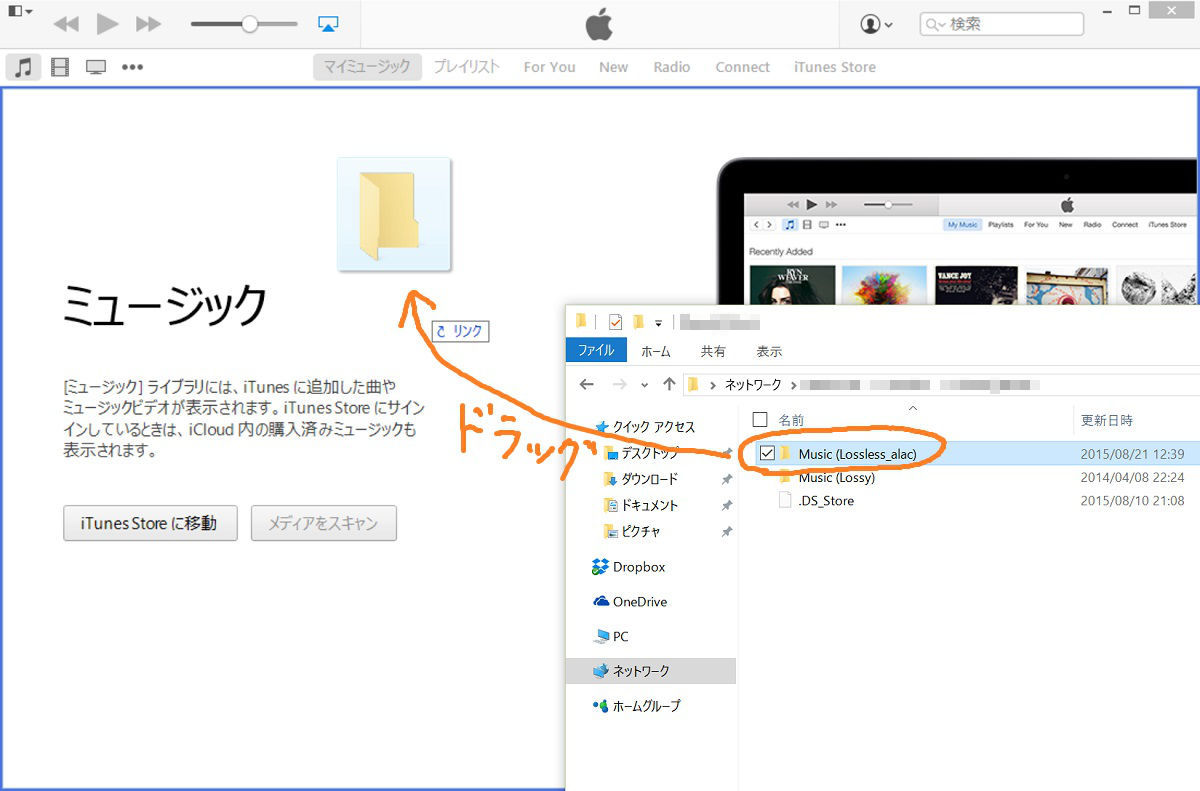Windows 10で日々Edgeブラウザーを使っていますが、いくつか不満があります。
たとえば、タブをたくさん開くとタブ一覧で新しいタブを操作できなくなることとか、ウェブサイトの画像リンクで拡大画像を表示したときに表示倍率がおかしいことがあるとか、そういったことです。
そこで、久しぶりにGoogle Chromeでも使ってみようかとEdgeのブックマークをエクスポートしようとして、その方法が用意されていないことに気付きました。
Edgeの「お気に入り」(ブックマーク)をエクスポートする方法。
Edgeの「お気に入り」(ブックマーク)は「Manage Edge Favorites」で書き出せる
Edgeのブックマークの書き出しは「Manage Edge Favorites」というフリーウェアを使って行います。
emmet-gray.com 「Manage Edge Favorites」
http://www.emmet-gray.com/Articles/EdgeManage.html
画面右上の「Download」ボタンからダウンロードします。
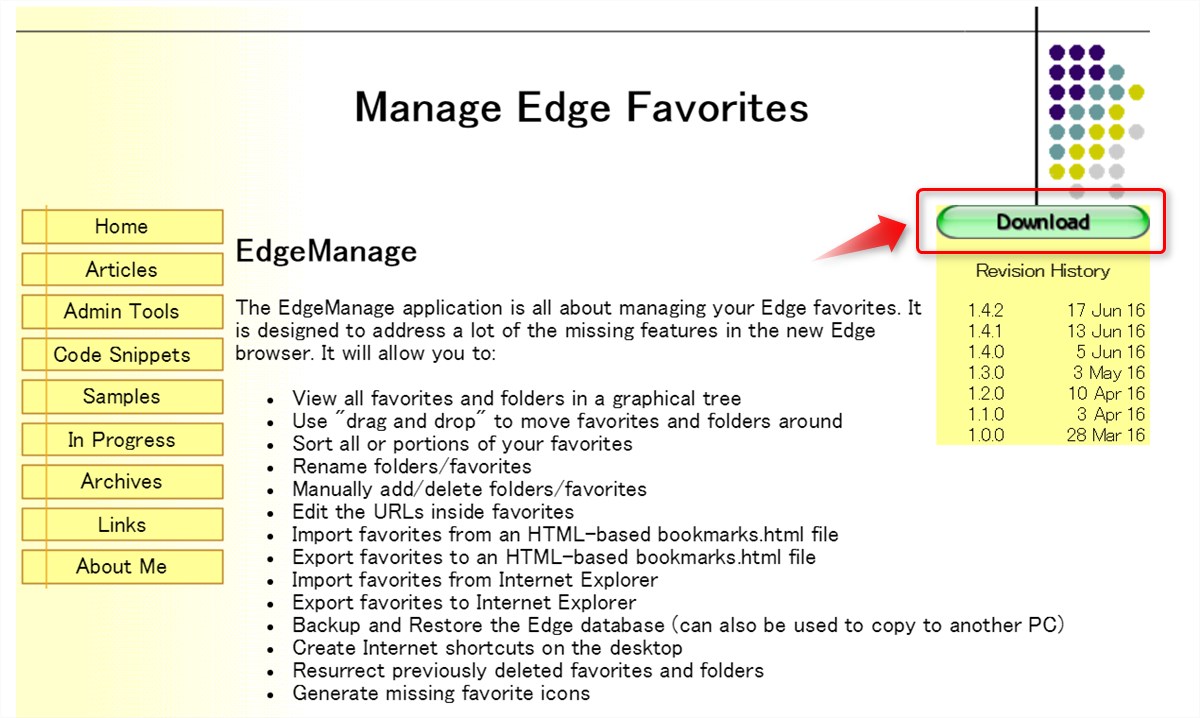
インストールが終わるとデスクトップに「Edge Manage」というショートカットが作られます。
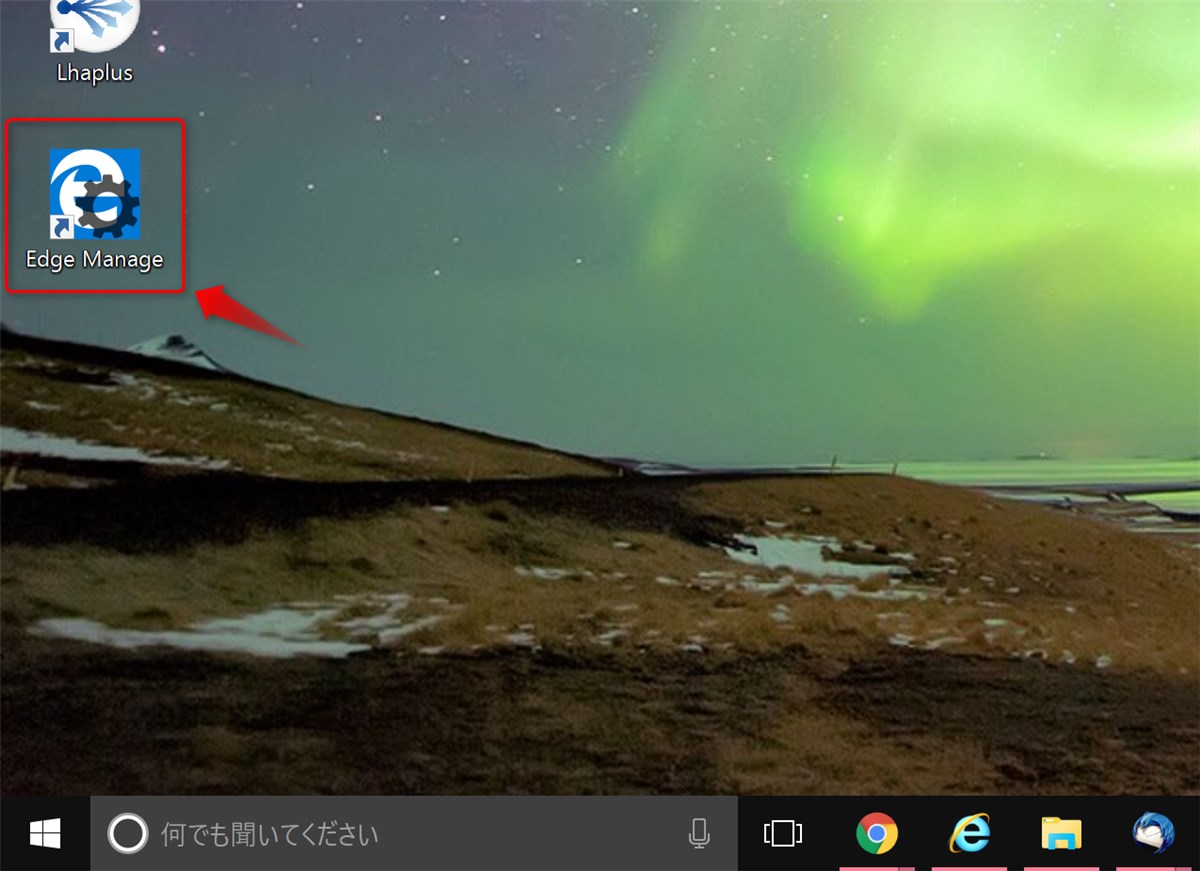
これをダブルクリックして起動します。Edgeブラウザーはあらかじめ閉じておきましょう。
Manage Edge Favoritesが起動するとEdgeのブックマークがツリー形式で表示されるので、左上の「Top」というところを選択します。
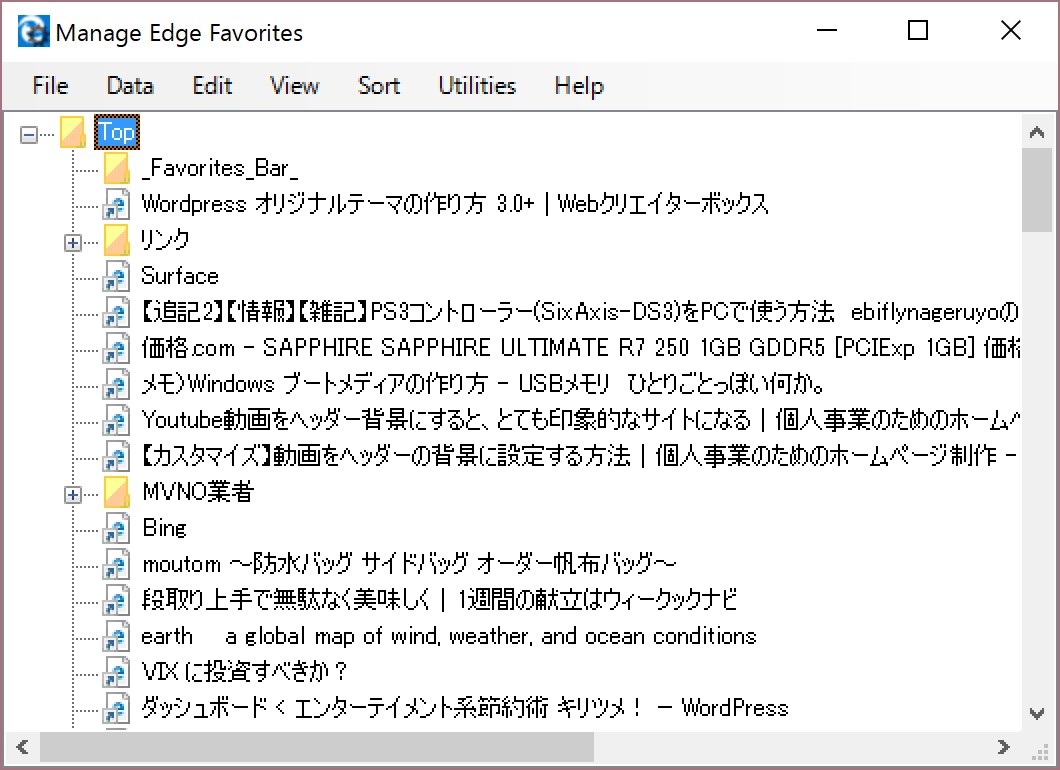
その状態で「Data」メニューの「Export to HTML file…」を選びます。
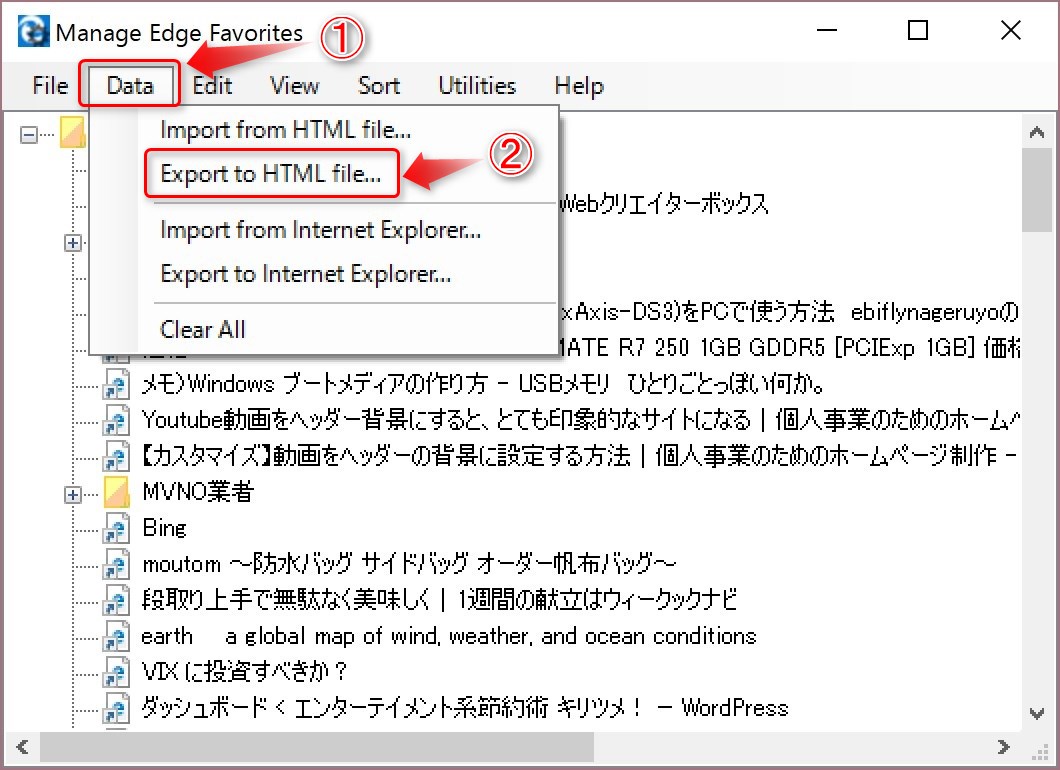
表示されるファイル選択画面で保存先を指定して「保存」すればエクスポート完了です。
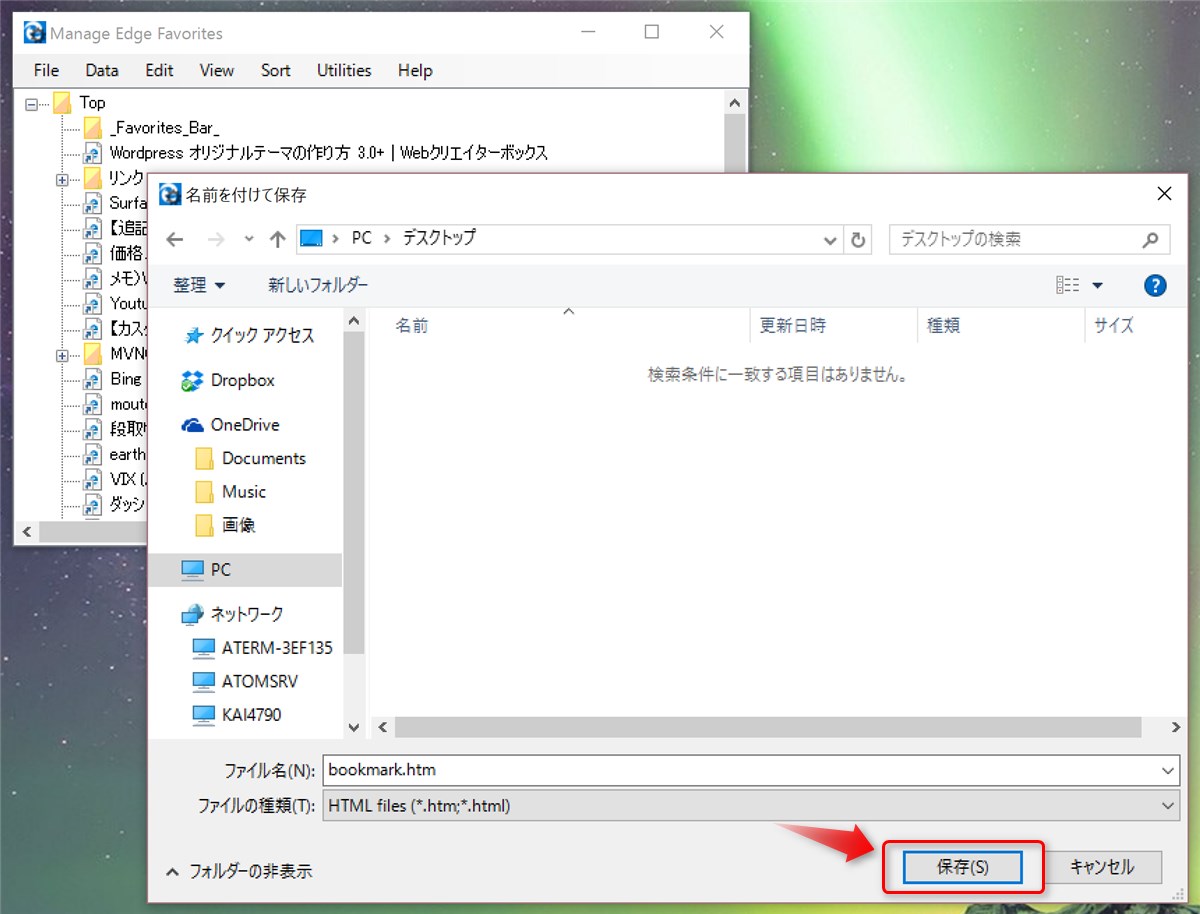
あとはこのファイルをお好みのブラウザーでインポートすればブックマークの移行が完了します。
ブックマークのエクスポートくらい標準で用意してもらいたいものですね。
以上、Microsoft Edgeの「お気に入り」(ブックマーク)をエクスポートする方法でした。